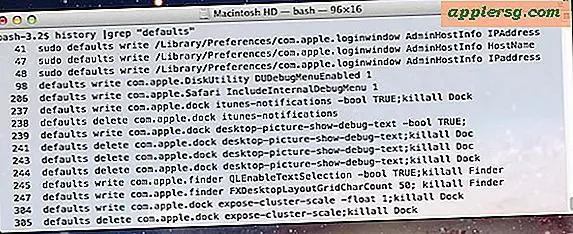So deaktivieren Sie die automatische Korrektur auf dem iPhone vollständig

Wenn Sie die automatische Korrektur auf dem iPhone nicht mehr gewohnt sind und die Wörter versehentlich in Dinge geändert haben, die Sie nicht eingeben wollten, können Sie die automatische Korrektur in iOS komplett deaktivieren. Diese Funktion zu deaktivieren, wird für die meisten Benutzer nicht empfohlen, aber das Deaktivieren der Autokorrektur kann eine vernünftige Lösung für einige einzigartige Situationen sein, in denen die Typo-Vorbeugungsfunktion dauerhaft lästig oder einfach nur falsch ist.
Wir werden den Prozess der Deaktivierung der automatischen Schreib- und Wortkorrektur-Fähigkeit in iOS durchgehen, dies wird mit einem iPhone demonstriert, aber es ist dasselbe auf einem iPad oder einem anderen iOS-Gerät. Das Toggle existiert in allen noch etwas modernen Versionen von iOS, so dass Sie keine Probleme haben sollten, es zu finden, egal wie neu oder alt Ihre Hardware ist. Und ja, wie alle Einstellungen, kann es schnell umgekehrt werden, wenn Sie sich entscheiden, dass Sie lieber die Standardeinstellung und Typo-Fehlerkorrektur wieder auf Ihre Handy-Typisierung zurückgegeben haben.
Automatische Korrektur in iOS deaktivieren
- Öffnen Sie die App "Einstellungen" auf dem iPhone oder iPad
- Gehe zu "Allgemein" und dann zu "Tastatur"
- Suchen Sie "Autokorrektur" und klappen Sie den Schalter in die Position OFF
- Verlassen Sie die Einstellungen wie gewohnt

Beachten Sie, dass Sie die automatische Korrektur deaktivieren und gleichzeitig die Rechtschreibprüfung verlassen können, während Sie die handliche QuickType-Tastatur in iOS beibehalten, was für viele Benutzer eine glückliche, mittlere Lösung sein kann, die Auto-Correct hasst, aber über Tippfehler informiert werden möchte haben schnellere Eingabeoptionen zur Verfügung.
Jetzt, wenn die Autokorrektur auf dem iPhone, iPad und iPod touch deaktiviert ist, haben Sie nicht mehr die lächerlich schlechten Autokorrekturen in iOS:

Die automatische Korrektur kann in weniger als 15 Sekunden abgeschlossen werden, wie in diesem kurzen Video gezeigt wird:
Während Sie die Tastatureinstellungen ändern, möchten Sie möglicherweise auch die Tastenklickgeräusche stummschalten, die die gleichen Leute zu stören scheinen, die auch von der automatischen typografischen Korrekturfähigkeit gestört werden.
Übrigens, wenn Sie nur daran interessiert sind, wie die Autokorrektur einige Wörter oder Tippfehler behandelt, reicht es manchmal aus, das Autokorrekturwörterbuch oder die Autokorrektur des Trainings automatisch auf bestimmte Wörter zurückzusetzen, um Ärger mit der Funktion zu vermeiden.
Nevermind, ich möchte die automatische Autokorrektur auf iOS aktivieren
Natürlich können Benutzer die Autocorrection-Funktion jederzeit auf ihr iPhone und iPad zurücksetzen, wenn sie die Funktion wieder aktivieren möchten:
- Kehre zur App "Einstellungen" zurück und besuche "Allgemein" gefolgt von "Tastatur"
- Stellen Sie den Schalter neben "Autokorrektur" auf ON
Wenn Sie den Toggle wieder auf ON stellen, wird die Änderung sofort wirksam, und Sie werden wieder in kürzester Zeit mit der Autokorrektur Ihres iOS-Geräts fertig werden.
Haben Sie irgendwelche automatisch korrigierten Tricks oder Lösungen oder haben Sie einfach entschieden, die Funktion zu deaktivieren? Lass es uns in den Kommentaren wissen!